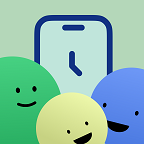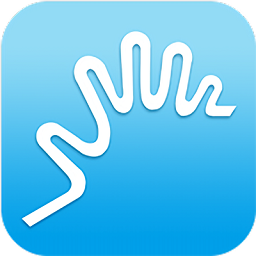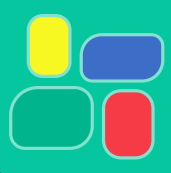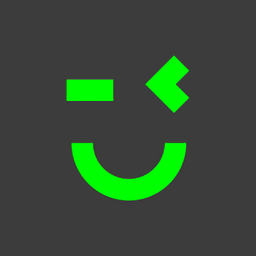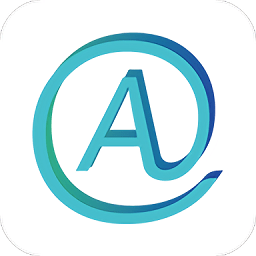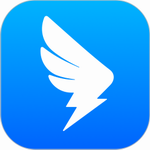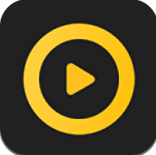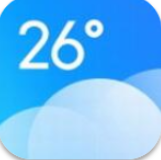Word目录缩进怎么调整 Word自动目录缩进修改方法
作者:佚名 来源:57自学网 时间:2025-08-18
要调整单词目录缩进,您需要修改相应的目录级别样式。首先,打开样式窗格,右键单击“目录1”,“目录2”以及其他选择“修改”的样式,并通过“格式段落”设置“左”凹痕和“第一行凹痕”。调整后,单击“确定”并更新整个目录以实现缩进更改。该方法可以准确控制并保持格式一致;如果未更新单个项目,则可以在应用之前手动应用样式或清除手动格式;不建议直接调整段落格式或拖动标尺,因为该格式很容易引起混乱。因此,修改样式是调整目录压痕的最有效和可靠的方法。

坦率地说,单词目录的缩进调整是修改目录样式。单词自动目录的缩进问题确实令人头疼,尤其是在追求排版的美学时。它并不像直接拖动标尺那样简单,您需要了解一些Word的样式机制。
为了调整Word自动目录的凹痕,核心是修改与目录级别相对应的样式。通过修改这些样式,您可以准确控制目录的凹痕量,从而达到美学布局效果。
如何修改单词目录样式以调整凹痕?
首先,打开您的Word文档,并确保已生成自动目录。然后,找到样式窗格。通常在“开始”选项卡中,或者您可以使用快捷键`alt + ctrl + shift + s`打开它。
在样式窗格中,您会看到一系列样式名称,例如目录1,目录2等。这些样式分别对应于不同级别的目录。如果您的目录只有两个级别,则只需要专注于两种样式:“目录1”和“目录2”。
接下来,找到与要修改的目录级别相对应的样式,例如“目录2”。右键单击此样式,然后选择“修改”。
在弹出的“修改样式”对话框中,单击左下角的格式按钮,然后选择段落。
在“段落”对话框中,您可以设置缩进选项。这里有两个凹痕选项:“左”和“特殊格式”。 “左”控制整个段落的左下角,而“特殊格式”中的“第一行凹痕”可以控制段落的第一行的凹痕。
调整“左”的值以根据您的需求增加或减少凹痕。如果需要缩进第一行,则可以选择“特殊格式”的“缩进第一行”并设置缩进量。
调整完成后,单击“确定”以关闭“段落”对话框,然后单击“确定”以关闭“修改样式”对话框。您会发现您的目录缩进已经改变。
如果目录的凹痕未立即更新,则可以尝试手动更新目录。右键单击目录,选择“更新域”,然后选择“更新整个目录”。
修改目录样式后,如何保持格式一致性?
修改目录样式后,为了保持格式一致性,建议将修改样式应用于同一级别的所有目录项目。 Word将自动应用样式,因此通常,如果您修改样式,则同一级别的所有目录项目将自动更新。
但是有时可能不会更新某些目录项目。目前,您可以手动选择这些目录项目,然后单击“样式窗格”中的相应目录样式,以迫使样式应用样式。
此外,如果您的文档中有许多手动调整的目录项目,建议您首先清除这些手动调整,然后应用样式。该方法是选择这些目录项目,然后单击“开始”选项卡中的“清除格式”按钮(通常是橡皮图图标)。
除了修改样式外,还有其他方法可以调整目录凹痕吗?
除了修改样式外,还有另一种推荐的方法,即直接修改目录的段落格式。但是这种方法的缺点是它覆盖了样式,从而导致格式不一致。因此,除非您只需要修改单个目录项目的缩进,否则建议使用修改的样式方法。
另一种方法是使用标尺。选择目录项目,然后将滑块拖到标尺上以调整凹痕。但是,此方法的精度较低,并且很容易导致格式不一致。
通常,修改目录样式是调整目录压痕的最佳方法。它不仅可以准确控制压痕量,而且还保持格式一致性。
以上是Word目录缩进怎么调整Word自动目录缩进修改方法的详细内容。有关更多信息,请注意9158App的其他相关文章!
- 上一篇:淘宝怎么开店?淘宝开店教程
- 下一篇:最后一页